Расцвет планеты - Часть I
Расцвет планеты - Часть I
Сложность урока: Сложный
Доброго времени суток . Хочу поделиться с Вами своим уроком. Для него понадобятся: усидчивость, вдохновение и вкусный чай (кофе) .
Ресурсы:
ШАГ 1
Создайте новый документ (обратите внимание на "цветовой профиль": sRGB).
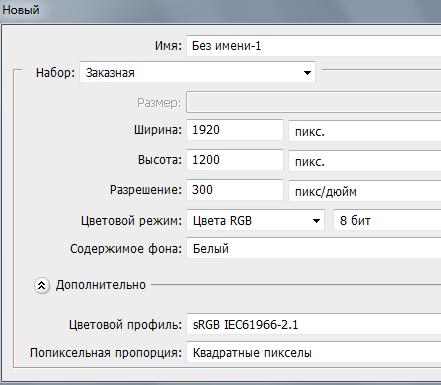
ШАГ 2
Дважды кликните по фоновому слою ( для разблокировки), нажмите "ок".

ШАГ 3
Выбираем инструмент "заливка"  . Устанавливаем цвет переднего плана #014761, заливаем "Слой 0".
. Устанавливаем цвет переднего плана #014761, заливаем "Слой 0".

ШАГ 4
Перетаскиваем в наш документ изображение "Небо". Размещаем над "Слой 0". Выбираем инструмент "Перемещение"  . Разместите слой "Небо" приблизительно на середине холста:
. Разместите слой "Небо" приблизительно на середине холста:


ШАГ 5
Переносим в наш документ изображение "Земля". Размещаем над слоем "Небо". Переходим: "Редактирование - трансформирование - перспектива (наклон)". Редактируем слой "Земля":

ШАГ 6
Копируем слой "Земля" два раза ( стоя на слое нажимаем комбинацию "Ctrl+J"). Размещаем копии так, что бы перекрыть оставшуюся синюю поверхность (инструмент "перемещение"). Редактируем слой "Земля копия" и "Земля". Переходим: "Редактирование - трансформирование - перспектива (наклон)":


ШАГ 7
Добавляем ко всем слоям "Земля" слой-маски  . Мягкой черной кистью
. Мягкой черной кистью  (нажим: 40; непрозрачность: 40), стоя на слой масках, обрабатываем края всех трех изображений.
(нажим: 40; непрозрачность: 40), стоя на слой масках, обрабатываем края всех трех изображений.


ШАГ 8
Создаем новый слой поверх всех слоев ( комбинация клавиш "shift+ctrl+n"). Назовем его "Штамп". Выбираем инструмент "Штамп"  . Устанавливаем такие параметры:
. Устанавливаем такие параметры:
- режим: нормальный
- непрозрачность: 55
- нажим: 25
- образец: все слои


Выбираем участки земли (зажав клавишу "alt") и заполняем синие участки поверхности планеты:


ШАГ 9
Встаньте на слой "Штамп" зажмите клавишу " shift " и кликните на слой "Земля" ( для выделения ряда слоев). Нажмите комбинацию " ctrl+е " ( для слития слоев). Назовите полученный слой "Поверхность".
Добавьте слой-маску  на слой "Небо" и мягкой черной кистью
на слой "Небо" и мягкой черной кистью  ( стоя на маске) обработайте место перехода "Небо" в "Слой 0".
( стоя на маске) обработайте место перехода "Небо" в "Слой 0".

ШАГ 10
Встаньте на слой "Небо". Создайте над ним новый слой. Залейте "Слой 1" цветом #7fecf3. Создаем еще один слой над cлоем "Небо". Заливаем "Слой 2" цветом # 4ab1df. "Слой 1" и "Слой 2" применяем как обтравочную маску слоя "Небо". ( правый клик мыши на "слой 1" выбираем из подменю "Создать обтравочную маску").
Меняем режим наложения "Слой 1" на "Цветовой тон" (заливка 50).
Меняем режим наложения "Слой 2" на "Цветность":

ШАГ 11
Дублируем слой "Поверхность". К слою "Поверхность" применяем : "Фильтр - другое - цветовой контраст" ( радиус 4,5). Меняем режим наложения слоя на "Перекрытие". Применяем слой-маску  . Обрабатываем участок (дальше от нас) мягкой черной кистью
. Обрабатываем участок (дальше от нас) мягкой черной кистью  .
.
ШАГ 12
К слою "Поверхность копия" применим корректирующие слои (как обтравочные маски):
"Цветовой баланс"
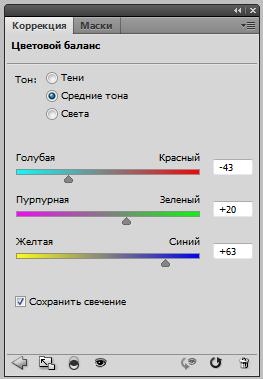


"Цветовой тон\насыщенность"

"Цвет" # 000001. Режим наложения "Мягкий свет" (непрозрачность: 75; заливка: 35)
"Линейный градиент" ( от черного к белому). Режим наложения "Мягкий свет".
"Уровни"( непрозрачность: 60; заливка: 40):
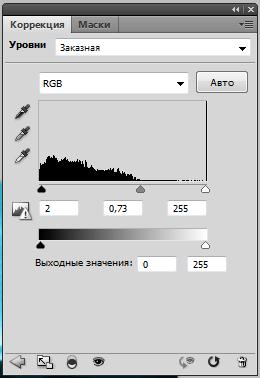
Схема слоев:

ШАГ 13
Мы уже придали общий цвет изображению. Но земля выглядит "скучновато". Добавим немного света и тени. Создаем новый слой над слоем "поверхность". Применим его как обтравочную маску. Идем: "Редактирование - выполнить заливку - использовать 50% серого". Меняем режим наложения нового слоя на "Перекрытие". (также используем его как обтравочную маску). Назовите слой "Осветление".
Выбираем инструмент "Осветлитель"  с такими параметрами:
с такими параметрами:

Обрабатываем выпуклые участки и кратеры.
ШАГ 14
Повторяем ШАГ 13. Только работаем с инструментом "Затемнитель"  . Для работы создаем новый слой "Затемнение". Обрабатываем впадины.
. Для работы создаем новый слой "Затемнение". Обрабатываем впадины.
Примечание: для удобства я применила слой "поверхность" как обтравочную маску.

До:

После:

ШАГ 15
Из полученных слоев создадим две группы. Становимся на слой "Небо". Зажимаем клавишу " shift ", далее левой клавишей мыши делаем клик на "слой1". Получаем выделение трех слоев. Нажимаем комбинацию " ctrl + G ". Получаем группу. Назовите всю группу "Небо". Проделайте предыдущие шаги и образуйте группу "Земля" ( в нее войдут слои "поверхность" и все вышестоящие , которые мы применили как обтравочные маски).

ШАГ 16
Планета готова для посадок ;).
Открываю изображение "Дерево" в новом документе. Вырезаю дерево из общего фона используя инструмент "Перо"  ( крону дерева просто обводим по контуру не вырезая листья). Переносим дерево в нашу работу. Назовем слой "Дерево".
( крону дерева просто обводим по контуру не вырезая листья). Переносим дерево в нашу работу. Назовем слой "Дерево".

Далее идем : "Редактировани - трансформирование - отразить по горизонтали".
Добавляем к слою-маску  . Мягкой черной кистью
. Мягкой черной кистью  ( нажим: 50; непрозрачность : 50) прокрашиваем крону дерева и его корни.
( нажим: 50; непрозрачность : 50) прокрашиваем крону дерева и его корни.

ШАГ 17
Формируем крону дерева. Открываем изображение "Белое дерево". Переходим в закладку "Каналы". Используя этот урок, вырезаем крону дерева. Перемещаем белую крону в наш коллаж.

ШАГ 18
Называем слой полученый из белого дерева - "крона". Создаем еще 3 копии слоя "крона" ( крона 2, крона 3, крона 4). Слои "крона 3" и "крона 4" - зазместите под слоем "дерево". Слои "крона" и " крона 2" - над слоем "дерево".
Используя инструменты "Трансформирование -масштабирование" и "Трансформирование - деформация" - смоделируйте крону дерева. Лишнее на новых ветках можно удалить инструментом "Ластик"  либо добавить маску и обработать ненужные детали черной кистью:
либо добавить маску и обработать ненужные детали черной кистью:
Примечание: Формируйте крону по вашему желанию. Можно добавить и другие ветки. Например я добавила еще одну зеленую ветку

Из полученных слоев с элементами дерева, создайте группу "Дерево".

ШАГ 19
Тонируем ствол дерева. Все нижеперечисленные слои используем как обтравочные маски. Схема слоев будет выглядеть так:

Копируем слой "дерево". Стоя на слое " дерево" идем: "Фильтр - другое - цветовой контраст - радиус 2". Меняем режим наложения на "Жесткий свет". Становимся на слой "дерево копия". Создаём новый слой ( он автоматически будет создан как обтравочная маска) назовем его "Тонирование". Берем круглую кисть  , устанавливаем цвет #4ac2dd. Прорисовываем ствол дерева с правой стороны (где кора практически белая). Меняем заливку слоя на 50 и непрозрачность на 50.
, устанавливаем цвет #4ac2dd. Прорисовываем ствол дерева с правой стороны (где кора практически белая). Меняем заливку слоя на 50 и непрозрачность на 50.
Создаем слой "Цветовой баланс":



"Цветовой тон\насыщенность":
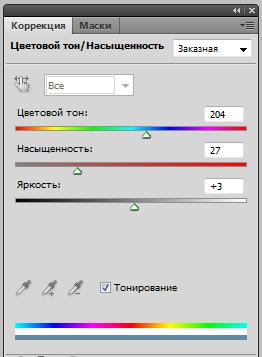
Устанавливаем непрозрачность слоя на 50. Добавляем слой-маску  и прорисовываем черной кистью
и прорисовываем черной кистью  зеленую крону дерева и дупло. Новый слой ( "Слой 6"). Выбираем инструмент" Градиент"
зеленую крону дерева и дупло. Новый слой ( "Слой 6"). Выбираем инструмент" Градиент"  . Задаем цвета:
. Задаем цвета:

- голубой: # 417589
- коричневый: # 5f4f44
Меняем режим наложения на "Мягкий свет". Добавляем слой маску к слою с градиентом и прорисовываем черной кистью зеленую крону дерева.
Добавляем новый слой ( "Слой 8"). Выполняем: "Редактирование - выполнить заливку - использовать 50% серого". Меняем режим наложения нового слоя на "Перекрытие". Работаем с инструментом "Затемнитель"  над корнями и стволом ( ориентируемся на общее освещение).
над корнями и стволом ( ориентируемся на общее освещение).
Добавляем новый слой ( "Слой 9"). "). Выполняем: "Редактирование - выполнить заливку - использовать 50% серого". Меняем режим наложения нового слоя на "Перекрытие". Работаем с инструментом "Осветлитель"  . Итог:
. Итог:

ШАГ 20
Обрабатываем слои с кроной дерева. Принцип обработки проиллюстрирую на примере центральной ветки. Остальные ветки вписываем в коллаж по той же схеме.
- Двойной клик слою "крона". Заходим в стиль слоя и выбираем "Внутренняя тень". Устанавливаем цвет # 91e6f9 режим наложения "Экран":


Правый клик по слою "крона" - выбираем "образовать слой". К полученному слою "внутренняя тень крона" добавляем маску  и обрабатываем левый край ветки черной кистью
и обрабатываем левый край ветки черной кистью  ( на маске слоя). Повторяем двойной клик на слое "крона". Переходим на вкладку "тень".
( на маске слоя). Повторяем двойной клик на слое "крона". Переходим на вкладку "тень".
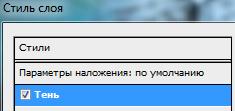
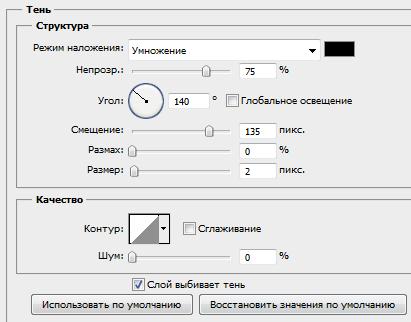
Правый клик по слою "крона" - выбираем "образовать слой". Получаем слой "тень крона". Зажимаем клавишу "ctrl " и кликаем по слою "крона" (получим выделение слоя). Переходим "Выделение - инверсия" ( получаем выделение фона). Используя инструмент "ластик" - удаляем лишнюю тень ( я предпочитаю пользоваться маской слоя).
Создаем новый слой над "Внутренняя тень крона" (как обтравочную маску). Заливаем линейным градиентом "от черного к белому" (от левого нижнего угла к правому верхнему). Установим режим наложения слоя "градиент" на "Мягкий свет".
Создаем новый корректирующий слой "Цвет" ( как обтравочную маску). Заливаем его цветом # 52cbe6. Режим наложения "Цветность" (непрозрачность: 50; заливка: 50).
Под слоем "тень крона" создаем новый слой "свечение 1". Берем мягкую круглую кисть (нажим: 50), устанавливаем цвет # b4f0fd, размер кисти 700-600. Делаем один клик в центральной области ветки. Идем "Фильтр-размытие-размытие по Гауссу - радиус 3,5". Непрозрачность слоя: 50.
Схема слоев:

ШАГ 21
Если вас устраивает результат - можно закончить обработку дерева.
Я решила убрать "крона4", а так же, изменила цвет зеленых листьев, сделав их более холодными. Вы можете экспериментировать с листвой - ваша планета - ваши правила.
Цвет листьев можно менять различными методами. Я использовала обычную круглую кисть. Создала новый слой. Прокрасила листья синим цветом, изменила режим наложения на "Цветовой тон".

Автор: Хитрён@.
Источник: photoshop-master.ru

Комментарии 23
Наверно на этом и закончу)))
В архиве нет картинки дерева
Может я идиот, но вот в этом моменте не понятно куда это девать: "Цвет" # 000001. Режим наложения "Мягкий свет" (непрозрачность: 75; заливка: 35)
"Линейный градиент" ( от черного к белому). Режим наложения "Мягкий свет".
"Уровни"( непрозрачность: 60; заливка: 40):
На 19м шаге мой мозг взорвался и я плюнул на всё.
Но за урок спасибо... Пусть он и объясняется не полностью.
Администратор
Вопросы по уроку задавайте на форуме. В конце каждого урока есть ссылка "Задать вопрос на форуме".
Спасибо за урок!!!
дерева по ссылке я чой-то не нашла. взяла другое из инета. с белым деревом - то ли то, что указано, использовала, то ли другое, которое скачала из инета, теперь уже переделывать поздно. может, что-то неправильно?
Спасибо)
Спасибо.
Работа вышла с небольшими косяками, правда.
Спасибо за урок!
Спасибо, сразу принимаюсь за вторую часть.
Спасибо, красивые цвета получаются
Корни пока в процессе)))... продолжение следует. Спасибо за урок!
крутецкий урок)
Красивый пейзаж получился) Спасибо за перевод, Хитрён@!
Урок интересный, но почему нет перевода команд на английский??? Не у всех русская версия шопа...очень неудобно.
Спасибо за интересное замечание. Учту это в последующей работе)
Отличный урок, огромное спасибо! :)
Спасибо за урок.Очень долга трудился и воаля
очень жаль,что все пути на русском языке ... беды большой нет, но - время ...
Здорово, молодец!
Вот молодчинка!!! ) Спасибо за урок!
как красиво!)